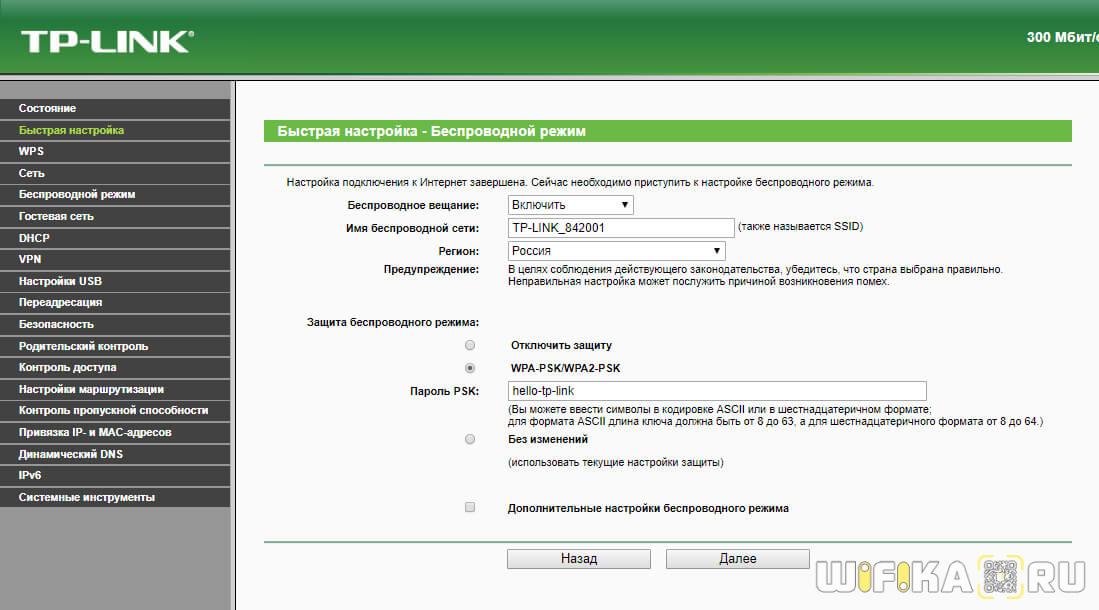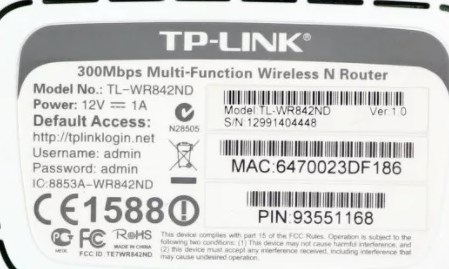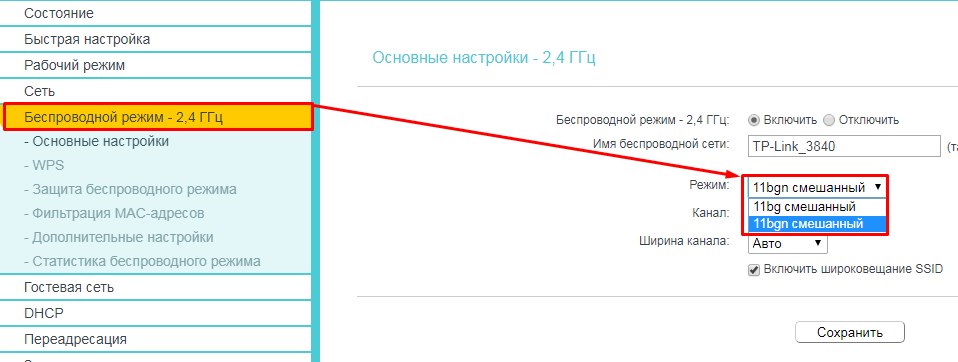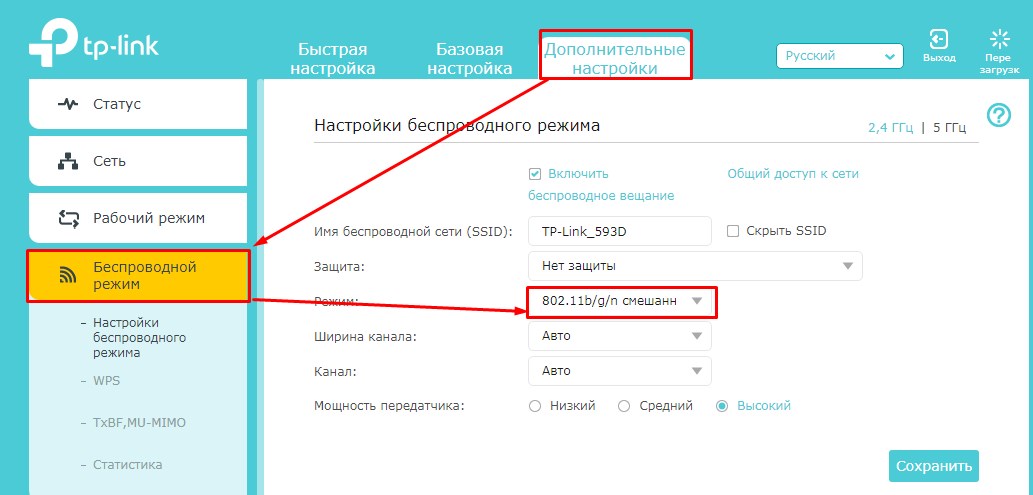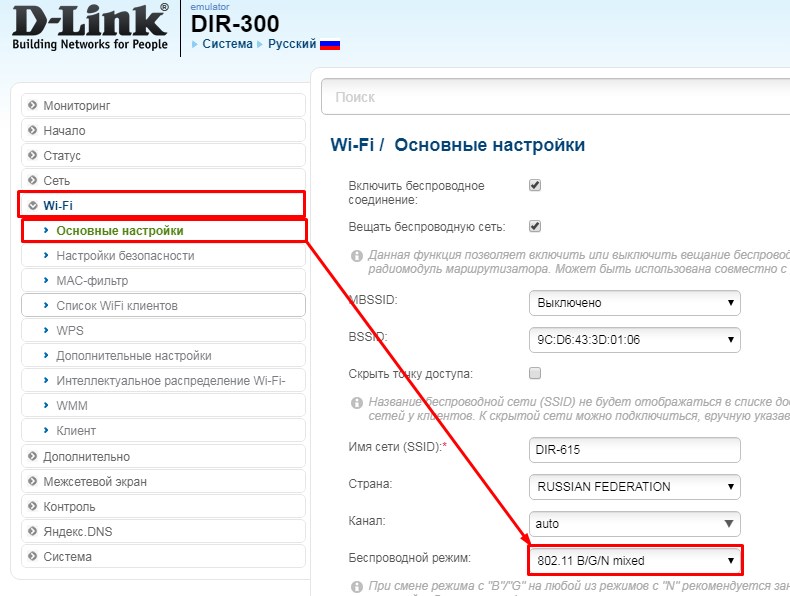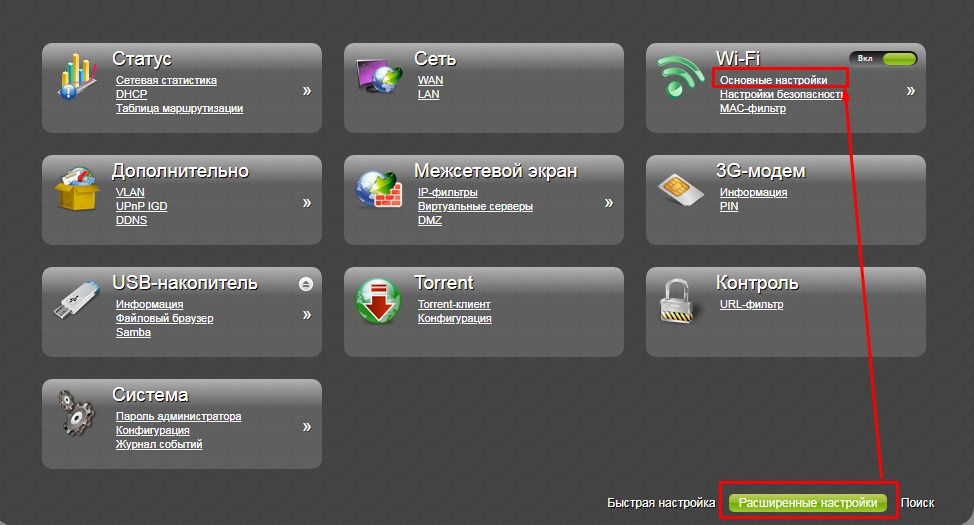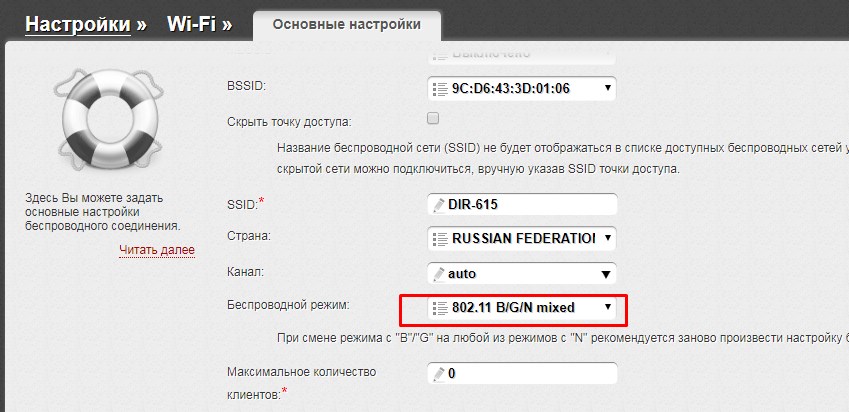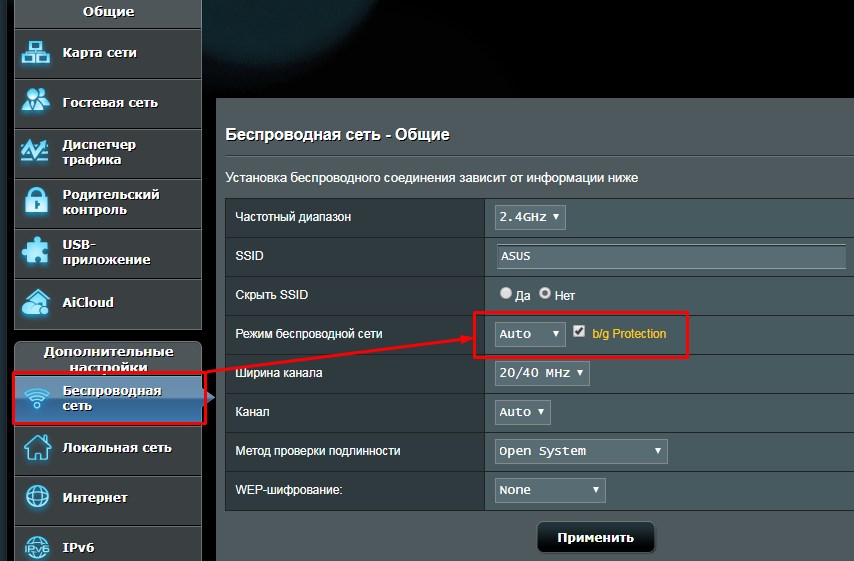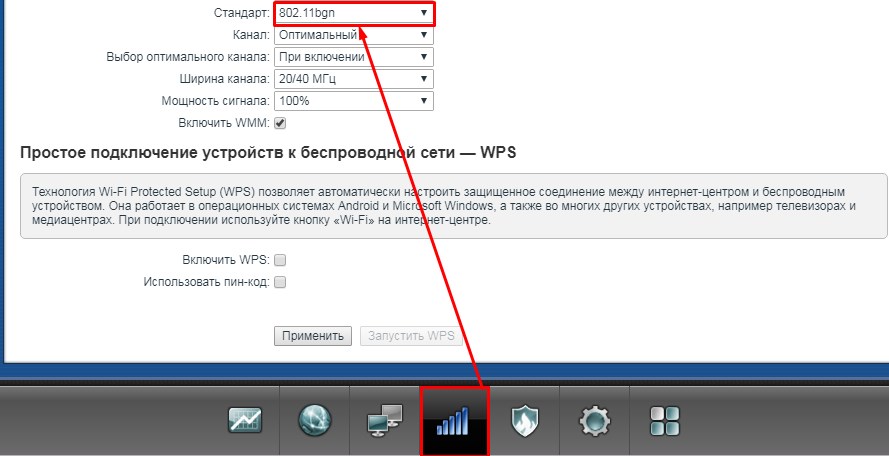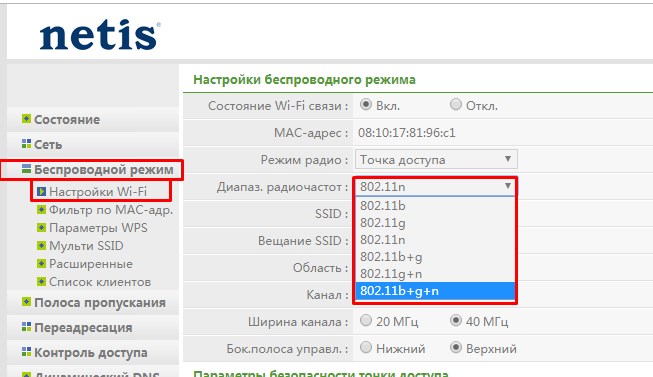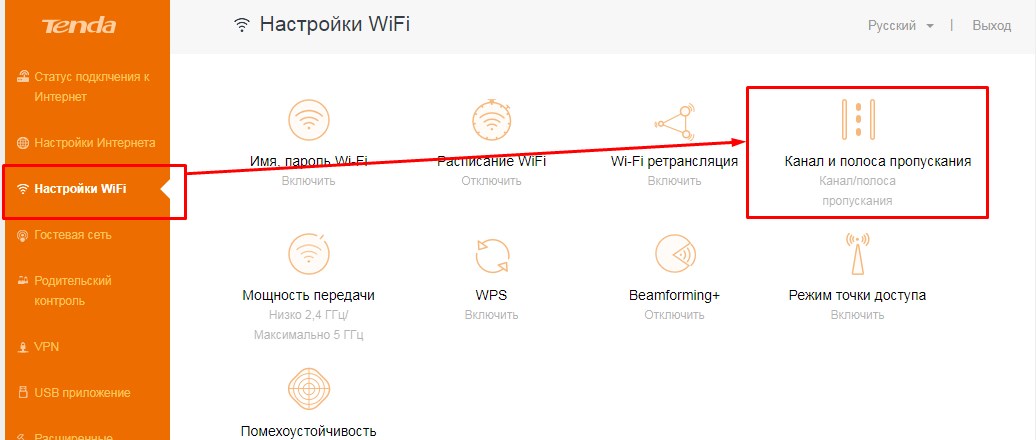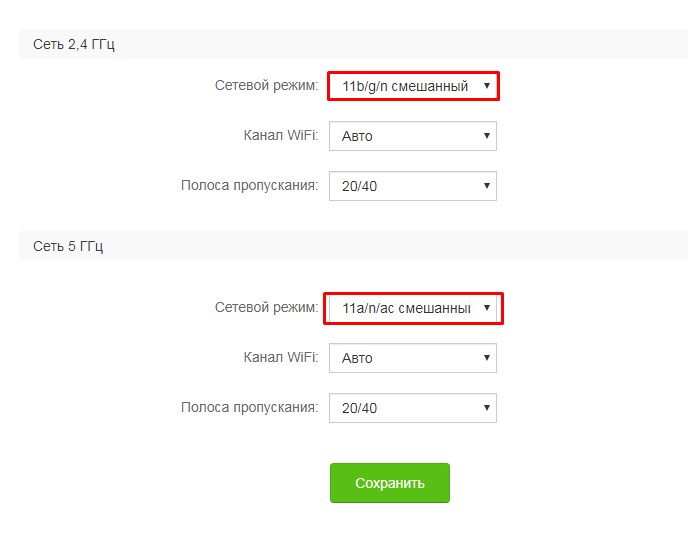WiFi 2.4 ГГц и 5ГГц в чем разница и какой диапазон использовать лучше.
Наверное уже почти в каждом доме есть WiFi роутер, но не каждый вникал в его функциональность и для того чтобы больше понимать какие возможности есть в этом устройств я решил написать серию статей. Первая статья будет про разбор самого элементарного- в чем разница частот 2.4ГГц и 5ГГц , какую использовать и как не ошибиться при покупке роутера.
Достоинства и недостатки частот 2.4 ГГц и 5ГГц
- Вот по этому и был придуман новый стандарт который работает на частоте 5ГГц. Рассмотрим её преимущества и недостатки. Основным преимуществом конечно же является пропускная способность, которая значительно выше чем в 2.4ГГц, также к преимуществам можно отнести количество не пересекающихся каналов их здесь 23 . А к недостаткам отнесем меньший радиус действия, также данная частота более подвержена помехам. И стоит учесть, то что ваш телефон или любое другое устройство должно поддерживать эту частоту, таких устройств значительно меньше, но технологии конечно же не стоят на месте и скорее всего в будущем все будет на оборот. Еще к недостаткам конечно же отнесем стоимость оборудования.
В новых маршрутизаторах реализована поддержка сразу двух диапазонов частот, поэтому при покупке нужно обращать на это внимание, чтобы не получилось такой ситуации, что вы купили роутер с частотой 5ГГ, а ваш телефон ее не поддерживает.
Подведем итог
Из описания выше думаю каждый сможет определиться какую частоту использовать у себя, если вам нужен большой радиус действия то выбор за 2.4 ГГц, если у вас сбои в сети или низкая пропускная способность, то стоит присмотреться к 5 ГГц, но учтите, что ваше устройство должно поддерживать эту частоту. Также можно использовать и два диапазона одновременно если ваш роутер поддерживает такую возможность, но возможно будут страдать ваши соседи.
Хочу дать небольшой совет если кто-то собирается купить новый роутер, то вот наиболее популярные модели с двумя диапазонами, не пожалейте переплатить за USB порт в будущем он вам очень понадобится.
Если с бюджетом туго, то можно взять без USB
Ну и конечно можно брать роутеры фирмы ASUS и Keenetic которые можно перепрошить на прошивку от padavan , например ASUS N14U , в дальнейшем расскажу чем хороша эта прошивка и как ее установить. Надеюсь эта статья была полезна для Вас, если да то не забудьте поставить лайк и подписаться на нас. Все возникшие вопросы задавайте в комментариях. Всем спасибо за внимание!
Сети 5G и 5GHz Wi-Fi – в чём главное отличие
Скоро вы услышите о 5G. Это стандарт сотовой связи, являющийся преемником 4G LTE и 3G. 5G означает «пятое поколение» стандарта сотовой связи.
Сеть 5G разработана, чтобы быть намного быстрее и иметь меньшую задержку, чем 4G LTE. Первые смартфоны 5G вы увидите в 2019 году, а операторы сотовой связи, такие как MTS, AT&T, T-Mobile, Sprint и Verizon, начнут развёртывать свои мобильные сети 5G.
5G может преобразовать ваше домашнее интернет-соединение, предоставив услуги скоростного широкополосного интернета без проводов.
Хотя 5G – это захватывающий новый стандарт, он не имеет ничего общего с Wi-Fi. 5G используется для сотовой связи. Будущие смартфоны могут поддерживать 5G и 5 ГГц Wi-Fi, но современные смартфоны поддерживают 4G LTE и 5 ГГц Wi-Fi.
5 ГГц – одна из двух полос для Wi-Fi
Wi-Fi может использовать две полосы частот: 2,4 ГГц и 5 ГГц. 5 ГГц является более новым стандартом. Он получил широкое распространение благодаря стандарту Wi-Fi 802.11n, который был впервые опубликован ещё в 2009 году. Он по-прежнему является частью современных стандартов Wi-Fi, таких как 802.11ac и Wi-Fi 6.
Wi-Fi 5 ГГц – прекрасен. Он предлагает больше непересекающихся каналов, что делает его менее перегруженным. Это превосходно в местах с большим количеством Wi-Fi сетей, таких как многоквартирные дома, где каждая квартира имеет свой собственный маршрутизатор и сеть Wi-Fi. 5 ГГц Wi-Fi также быстрее, чем 2,4 ГГц Wi-Fi.
Но, несмотря на более медленные скорости и повышенную загруженность, Wi-Fi 2,4 ГГц всё ещё имеет свои преимущества. 2,4 ГГц покрывает большую площадь, чем 5 ГГц, и благодаря длине радиоволн лучше проходит сквозь стены. Более короткие радиоволны 5 ГГц обеспечивают более быстрое соединение, но они не могут покрыть такую же площадь.
Если у вас есть даже достаточно современный маршрутизатор, вероятно, это двухдиапазонный маршрутизатор, который поддерживает Wi-Fi 5 ГГц и 2,4 ГГц одновременно.
В интернете можно встретить, как пользователи используют термин «5G Wi-Fi» для обозначения Wi-Fi 5 ГГц, но это неверно. Он означает «5 ГГц Wi-Fi».
Почему некоторые сети Wi-Fi говорят, что они «5G»
Чтобы сделать вещи немного более запутанными, люди иногда называют свои сети такими именами, как «My Network» и «My Network — 5G». Это вводит в заблуждение, но не было слишком запутанным до появления стандарта 5G в мобильных сетях. Здесь «5G» – это просто сокращение от «5 Ghz».
Это связано с тем, что маршрутизаторы Wi-Fi, которые поддерживают Wi-Fi 5 ГГц, можно настроить несколькими различными способами. Эти маршрутизаторы могут одновременно работать в сетях 2,4 ГГц и 5 ГГц, что полезно для более старых устройств, которые поддерживают только 2,4 ГГц, или более крупных областей, где устройства могут выходить за пределы диапазона 5 ГГц, но при этом оставаться в диапазоне 2,4 ГГц.
Если обе сети Wi-Fi названы одинаково – например, если обе ваши сети 2,4 ГГц и 5 ГГц названы «My Network» – каждый подключенный смартфон, ноутбук или другое устройство автоматически переключится между сетями, выбрав сеть 5 ГГц или 2,4 ГГц при необходимости. В любом случае, это цель. На самом деле, многие устройства не делают этого должным образом и просто подключаются к сети 2,4 ГГц, или они могут попытаться подключиться к сети 5 ГГц и потерпеть неудачу.
Вот почему пользователи часто настраивают свои маршрутизаторы, чтобы иметь две отдельных имени сети Wi-Fi. Одна из них может быть названа как «My Network — 2,4G», а другая – как «My Network — 5G». Обе размещаются на одном маршрутизаторе, но одна работает на частоте 2,4 ГГц, а другая – 5 ГГц. Затем вы можете выбрать, к какой сети вы хотите подключить ваши устройства.
Почему люди говорят «5G Wi-Fi»
5G – довольно новый стандарт. Некоторые люди начали называть 5 ГГц Wi-Fi «5G Wi-Fi» ещё во времена, когда 3G была доминирующим стандартом сотовой связи.
Но теперь, когда 5G находится на пороге запуска на потребительских устройствах, «5G Wi-Fi» вносит путаницу. Всякий раз, когда вы видите термин «5G», связанный с Wi-Fi, он, вероятно, просто относится к Wi-Fi 5 ГГц.
Однако, в большинстве случаев «5G» теперь будет относиться к новому сотовому стандарту. И, по мере распространения 5G, пользователи должны стать немного более точными, чтобы избежать путаницы.
О компьютерах доступно. чем отличается 5G от wi-fi 5Ghz.
Современный телефон сейчас сложно представить без доступа в интернет. Телефоны всё больше используются как устройство для просмотра информации в интернете и всё меньше для обычных звонков. Для доступа в интернет обычно используется одно из двух типов подключения — это подключение к интернету через оператора сотовой связи и подключение через Wi-Fi.
Операторы связи напрямую зависят от производителей телефонов и стараются поспевать за новыми технологиями. Так например сейчас практически каждый телефон имеет модуль который может подключаться и работать с сотовыми сетями 4G (4 Джи от англ. 4 поколение), но помимо этого телефоны также могут работать и с предыдущими поколениями, такими как 2G, 3G и со всеми подклассами которых не мало.
Если быстро пробежаться по всем поколениям, то :
- 0G — обычная аналоговая радиосвязь
- 1G — цифровая связь которая позволяет помимо звонков отправлять SMS
- 2G — позволяет отправлять кроме СМС еще и ММС, мультимедийные сообщения(изображения, музыку и тд.). Так же все передаваемые данные шифруются. Скорость передачи данных — до 19,5 кБит/с.
- 2G имеет два подкласса развиния 2.5G в котором появился GPRS и с телефона можно было открывать странички через WAP, которые отдаленно напоминали интернет сайты. Скорость передачи данных — до 115 кбит/с. И 2.75G ( EDGE ) которая является продолжением развития и увеличивает скорость передачи данных на практике — до 236,8 кбит/с.
- 3G — сеть третьего поколения нацелена на увеличение скорости доступа к интернету, для возможности видеозвонков, просмотра мобильного ТВ и улучшения использования обзора интернета. Минимальная скорость доступа — 0.2 Мбит/с.
- 3G имеет три ступени развития : 3.5G( HSPA ) — Скорость 14 Мбит/с, 3.75G (HSPA+) — скорость до 42 Мбит/с , 3.95G (LTE) — максимальная теоретическая скорость 300 Мбит/с на практике 120 Мбит/с.
4G — настоящий LTE — теоретический максимум скорости передачи данных — 100 Мбит/с при движении в авто и поездах и 1 Гбит/с для недвижущихся пользователей. ФОрмат ставит целью возможность просмотра видео в высоком разрешении через интернет, а также видео в 3D.
- 4G — также имеет две ступени развития: это 4.5G и 4.95G которые улучшают техническую составляющую стандарта и d 4.95G( LTE-A Pro ) позволяют достигать скорости в 3 Гбит/с.
5G — сети 5-го поколения на сегодняшний день имеют ещё малое распространение, что изменится в 2020 году. Например компания МТС в России уже подписала договор с производителем Huawei на поставку оборудования. Сети пятого поколения отличаются тем, что у них очень малая дальность сигнала за счёт чего требуется большее количество базовых станций, которые будут образовывать вокруг себя,так называемые ячейки. Также у эти сетей очень плохая способность проходить сквозь стены зданий. Преимущества сетей пятого поколения: скорость передачи данных в десятки Гбит/с и возможность обеспечения доступом в интернет до миллиона устройств на площади в 1 квадратный километр.
Теперь разберёмся что же такое Wi-Fi 5Ghz. Сейчас в квартирах и офисах для обеспечения доступом в интернет мобильных устройств, таких как сотовые телефоны, планшеты, ноутбуки и др., используется технологий Wi-Fi(Вай-фай). Технология Wi-FI имеет международный стандарт IEEE 802.11 и в нём также есть свои подклассы и поколения развития. Подклассы 802.11b/g/n — это поколение Wi-Fi 4 использует частоты радиопередачи в районе 2.4Ггц, используется практически повсеместно и поддерживается всеми современными устройствами. Подкласс 802.11ac — поколение Wi-Fi 5 — использует частоты в районе 5,5Ггц и сейчас активно продвигается в рекламных компаниях сетевого оборудования для домашнего использования. Разница этих стандартов в том, что чем ниже частота, тем дальше распространяется сигнал но меньше возможная скорость передачи данных. Соответственно 5Ггц обеспечат большую скорость, в сравнении с 2.4Ггц доступа в интернет, но в двухэтажном доме при расположении роутера на первом этаже. На втором этаже сигнал уже поймать не получится, а если и получится то качество связи будет плохим. Так же сейчас можно увидеть домашние роутеры с двумя четырьмя и даже восемью антеннами. Стандарт 802.11n позволяет добиться скорости до 150 Мбит/с на одной антенне, чего хватит подавляющему большинству пользователей, но так же поддерживает работу с 4 антеннами одновременно и достигает скорости в 600 Мбит/с. Стандарт 802.11ac поддерживает работу с 8 антеннами и скоростью до 6.77 Гбит/с.
Wireless mode – один из основных параметров, который можно настроить в роутере. Он определяет режим работы Wi-Fi сети и влияет на скорость и качество сигнала. Два наиболее популярных режима – 2g и 5g – предлагают разные преимущества, и правильный выбор может существенно улучшить качество подключения к интернету.
2g и 5g – это частотные диапазоны, в которых работает Wi-Fi сеть. 2g работает на частотах 2,4 ГГц и обычно имеет более длинный диапазон действия. Этот режим лучше подходит для проникновения сигнала через стены и стекла, а также для большого количества подключенных устройств.
5g работает на частотах 5 ГГц и предлагает значительно более высокую скорость передачи данных. Этот режим обеспечивает меньшую перегрузку канала и более стабильное соединение, однако его диапазон действия обычно немного короче.
Выбор между 2g и 5g зависит от ваших потребностей и особенностей использования Wi-Fi. Если вам важна дальность действия и стабильное подключение, лучше выбрать 2g. Если вы цените высокую скорость и способность передать большой объем данных, выбирайте 5g.
Содержание
- Важность выбора режима
- Режимы 2g и 5g
- Разница между 2g и 5g
- Как выбрать режим в роутере
- Совместимость устройств
- Рекомендации по выбору
Важность выбора режима
Выбор режима работы беспроводной сети (2G или 5G) в роутере имеет большое значение для пользователей.
Режим 2G поддерживает использование стандарта Wi-Fi 802.11b/g/n, обеспечивая более широкий радиус покрытия и стабильность соединения на больших расстояниях от роутера. Этот режим рекомендуется для использования в случаях, когда устройства находятся на значительном удалении от роутера или существует много преград (стен, перегородок) между ними.
Режим 5G, в свою очередь, использует стандарт Wi-Fi 802.11ac/ad и предоставляет более высокую скорость передачи данных. Он подходит для использования в случаях, когда роутер и устройства находятся вблизи друг от друга и существует прямая видимость между ними. Однако, режим 5G имеет более короткий радиус покрытия и более слабо проникает через преграды, поэтому его использование может быть ограничено в случаях с большими расстояниями и многочисленными препятствиями.
Режим работы выбирается пользователем в зависимости от конкретных условий и потребностей его сети. Рекомендуется провести тестирование обоих режимов и выбрать наиболее подходящий для конкретной ситуации режим, чтобы обеспечить оптимальное сочетание скорости и стабильности соединения.
Режимы 2g и 5g
Роутеры с поддержкой Wi-Fi работают в разных режимах, таких как 2g и 5g. Эти режимы определяют частоты, на которых работает беспроводное соединение.
Режим 2g (или 2.4 ГГц) работает на частоте 2.4 Гигагерц, и является самым распространенным режимом Wi-Fi. Он обеспечивает дальнюю дальность действия и большую проникающую способность, что делает его идеальным для использования в помещениях или на больших площадях с препятствиями.
Режим 5g (или 5 ГГц) работает на частоте 5 Гигагерц и предлагает более высокую скорость передачи данных, но с меньшей дальностью действия. Он рекомендуется для использования вблизи роутера или при наличии небольшого количества препятствий.
Выбор между режимами 2g и 5g зависит от ваших конкретных потребностей и условий использования. Если вам нужно максимальное покрытие и сигнал должен проникать через стены и другие препятствия, то выбор 2g будет наиболее подходящим. Если же вам нужна высокая скорость передачи данных и вы находитесь вблизи роутера, то режим 5g будет предпочтительным.
Некоторые роутеры поддерживают одновременную работу в обоих режимах, тогда вы можете выбрать то, что наиболее соответствует вашим потребностям в данный момент или позволяет подключаться к роутеру в зависимости от устройства.
Разница между 2g и 5g
Режимы 2G и 5G относятся к двум разным частотным диапазонам, которые используются в беспроводных сетях.
2G (или второе поколение) работает на частотах 850 МГц, 900 МГц, 1800 МГц и 1900 МГц. Этот диапазон позволяет передавать данные на низкой скорости, обычно не превышающей 384 Кбит/с. Режим 2G обеспечивает надежную связь на больших расстояниях и охватывает большую территорию, что делает его идеальным для обеспечения базовой связи в сельских районах или местах с недостаточной инфраструктурой.
5G (или пятое поколение) работает на частотах от 24 ГГц до 100 ГГц и обеспечивает гораздо более высокую скорость передачи данных — до нескольких гигабит в секунду. Этот диапазон позволяет обрабатывать большой объем данных и обеспечивает низкую задержку в сети. Режим 5G подходит для использования в городах, где высокая скорость и низкая задержка необходимы для обработки большого количества запросов и подключенных устройств.
В общем, разница между 2G и 5G заключается в скорости передачи данных и диапазоне частот. Режим 2G предназначен для низкоскоростной связи на больших расстояниях, а режим 5G обеспечивает высокую скорость и низкую задержку для передачи большого объема данных в густонаселенных районах.
Как выбрать режим в роутере
Режим 2,4 ГГц является стандартным и наиболее распространенным режимом Wi-Fi. Он обеспечивает большую дальность покрытия сигналом и лучше проникает сквозь стены и другие преграды, однако может быть подвержен интерференции от других устройств, работающих на этой же частоте (например, микроволновка или беспроводной телефон).
Режим 5 ГГц обеспечивает более высокую скорость передачи данных, но при этом позволяет покрыть меньшую площадь и имеет более слабую проникающую способность. Этот режим чаще используется в условиях с большой загруженностью сети или когда требуется высокая пропускная способность, например, для онлайн-игр или потокового видео.
Выбор между режимами 2,4 ГГц и 5 ГГц зависит от ваших потребностей в скорости, дальности покрытия и наличия других устройств, работающих на этих частотах. Часто настройка роутера позволяет выбрать одновременную работу в обоих режимах, что позволит наилучшим образом использовать преимущества каждого из них.
Совместимость устройств
При выборе режима беспроводной связи (2G или 5G) важно учесть совместимость ваших устройств с выбранным режимом.
Если вы используете старые устройства, которые не поддерживают 5G, то вам придется остановиться на режиме 2G. При этом вы не сможете пользоваться преимуществами более быстрой скорости, которую предлагает 5G.
Если ваша сеть используется для подключения смартфонов, планшетов и ноутбуков нового поколения, которые поддерживают 5G, то выбор между 2G и 5G будет зависеть от вашего интернет-трафика и требуемого качества связи.
2G предоставляет более низкую скорость передачи данных (обычно до 384 Кбит/с) по сравнению с 5G, но при этом имеет более широкий радиус обслуживания и лучшую проникающую способность. Это означает, что сигнал Wi-Fi в режиме 2G может проникать сквозь стены и препятствия лучше, чем в режиме 5G.
5G предоставляет более высокую скорость передачи данных (обычно от 1 Гбит/с) по сравнению с 2G, но при этом имеет более ограниченную радиочастотную пропускную способность и менее проникающую способность. Это означает, что сигнал Wi-Fi в режиме 5G может иметь более высокую скорость, но может быть менее стабильным и иметь ограниченную область покрытия.
Вам следует проверить совместимость вашего устройства с выбранным режимом беспроводной связи и принять решение на основе ваших конкретных потребностей и условий использования сети.
Рекомендации по выбору
При выборе безпроводного режима в роутере следует учесть несколько важных факторов. Вот несколько рекомендаций, которые помогут вам сделать правильный выбор:
1. Узнайте, какие устройства поддерживают каждый режим. Если у вас есть устройства, поддерживающие только 2G или только 5G, тогда выбор будет очевидным. Однако, если у вас есть устройства, которые могут работать и в 2G, и в 5G, то имеет смысл выбрать более современный режим 5G для обеспечения более высокой скорости и качества интернет-соединения.
2. Примите во внимание скорость вашего интернет-провайдера. Если ваш провайдер предоставляет только ограниченную скорость интернета, то выбор 2G режима может быть достаточным для ваших потребностей. В то время как 5G режим может быть более подходящим, если у вас очень быстрое интернет-соединение.
3. Задумайтесь о своих потребностях в области пропускной способности. Если вы планируете потреблять большое количество контента в сети, такого как потоковое видео или онлайн-игры с высоким разрешением, то 5G режим может обеспечить вам достаточную скорость и стабильность соединения.
4. Учтите, что 5G режим может иметь ограниченную площадь охвата, особенно внутри помещений. Если вы живете в большом доме или квартире с толстыми стенами, то сигнал 5G может быть слабым или вообще отсутствовать в отдаленных углах вашего жилища. В таком случае, 2G режим может быть более надежным выбором.
Принимая во внимание эти рекомендации, вы сможете выбрать наиболее подходящий беспроводный режим в вашем роутере, который будет соответствовать вашим потребностям и обеспечивать оптимальное подключение к интернету.
В наше время технологии беспроводной связи активно развиваются, и многие пользователи задаются вопросом о разнице между wireless mode 2G и 5G в роутере. Это два стандарта работы беспроводной сети, которые обеспечивают различные уровни скорости передачи данных и дальности действия.
2G (второе поколение) – это стандарт беспроводной связи, который был разработан ещё в конце 20 века. 2G-сеть поддерживает передачу данных с низкой скоростью, в основном используется для отправки и получения сообщений SMS и MMS, а также для голосовой связи. Этот стандарт обеспечивает широкий охват и более длительное время работы сети в сравнении с более современными технологиями.
5G (пятое поколение) – это новейшая технология беспроводной связи, которая была разработана для обеспечения высокоскоростной передачи данных и поддержки различных передовых технологий, таких как интернет вещей и виртуальная реальность. 5G-сеть имеет более высокую пропускную способность и намного меньшую задержку передачи данных по сравнению с 2G, что обеспечивает более стабильное и быстрое подключение к Интернету.
Разница между wireless mode 2G и 5G в роутере заключается в скорости и производительности передачи данных. В то время как 2G является более устаревшим и медленным стандартом, 5G предоставляет возможность использовать передовые технологии и наслаждаться высокоскоростной передачей данных. При выборе между этими двумя режимами необходимо учитывать конкретные потребности пользователя: если вам необходимо отправлять только текстовые сообщения и использовать голосовую связь, то 2G вполне подойдет, однако, если вам требуется быстрый и стабильный доступ в Интернет, то 5G предоставит вам намного более высокую производительность.
В целом, wireless mode 2G и 5G являются двумя различными стандартами беспроводной связи, каждый из которых обладает своими особенностями и возможностями. Выбор между ними зависит от ваших потребностей и доступности сети в вашем районе. В конечном итоге, важно выбрать тот режим, который наилучшим образом соответствует вашим требованиям и обеспечит вам комфортное и быстрое подключение к Интернету.
Содержание
- Основные принципы работы роутера
- Описание wireless mode 2g и 5g
- Области применения и различия между 2g и 5g
- Актуальность использования 2G и 5G в роутерах
Основные принципы работы роутера
Основной принцип работы роутера заключается в том, что он получает пакеты данных от одного устройства и передает их на другое, исходя из информации, содержащейся в заголовке пакета.
Роутер выполняет несколько ключевых функций:
- Маршрутизация: определяет оптимальный путь передачи данных от отправителя к получателю;
- Фильтрация: контролирует доступ к сети, блокируя и разрешая определенные типы трафика;
- Трансляция сетевых адресов: позволяет использовать внутренние IP-адреса внешней сети, что помогает сэкономить адресное пространство;
- Определение наилучшего пути: на основе информации о доступных маршрутах выбирает наиболее подходящий путь для доставки пакетов;
- Создание VLAN: разделяет одну физическую сеть на несколько виртуальных сетей, что обеспечивает повышенную безопасность и эффективность сети.
Кроме того, роутер может обеспечивать беспроводное подключение к сети, а также предоставлять дополнительные функции, такие как настройка портов, блокировка определенных сайтов и доступ к устройствам.
Разработаны различные стандарты и протоколы для обеспечения работы роутеров, такие как TCP/IP, IPX/SPX, ICMP и другие. Они позволяют роутеру взаимодействовать с другими устройствами и обеспечивать стабильную и безопасную связь в сети.
В роутерах можно встретить два типа беспроводных режимов: 2G и 5G. Эти режимы связаны с частотными диапазонами, которые используются для передачи данных и подключения устройств к интернету. Основная разница между ними заключается в скорости передачи данных и покрытии.
Режим 2G (2-й поколение) использует частотных диапазонов 2,4 ГГц для передачи данных. Он широко распространен и совместим с большинством устройств на рынке. Режим 2G обеспечивает достаточно низкую скорость передачи данных, но имеет большое покрытие. Это приводит к тому, что сигнал 2G может проникать сквозь стены лучше, чем 5G, и лучше подходит для использования в домашних сетях или на больших территориях.
Режим 5G (5-е поколение) использует частотные диапазоны 5 ГГц для передачи данных. Он обеспечивает значительно более высокую скорость передачи данных, чем 2G, но имеет меньшее покрытие. Сигнал 5G имеет более короткую длину волны, что означает, что он может быть затруднен стенами и другими преградами. Режим 5G рекомендуется использовать в малых помещениях, где требуется высокая скорость передачи данных, например, при подключении игровых консолей или стриминговых устройств.
Важно отметить, что не все устройства поддерживают режим 5G, особенно старые модели. Поэтому при выборе режима беспроводной работы роутера необходимо учитывать совместимость с подключаемыми устройствами.
Таким образом, выбор между режимами 2G и 5G зависит от ваших потребностей в скорости передачи данных и покрытии. Если вам необходимо покрытие во всем доме или на большой территории, то режим 2G будет предпочтительным. Если же вам важна высокая скорость передачи данных и вы используете устройства, поддерживающие этот режим, то режим 5G может быть лучшим выбором.
Области применения и различия между 2g и 5g
Сети 2-го и 5-го поколений предназначены для обеспечения беспроводной связи между различными устройствами. Однако у них есть несколько важных различий, которые определяют их области применения.
2G (второе поколение)
Сети 2G были разработаны в первую очередь для передачи голосовых данных и текстовых сообщений. Они обеспечивают базовые функции мобильной связи и поддерживают скорость передачи до 384 кбит/сек.
Основные области применения 2G-сетей:
- Мобильная связь и сотовая связь;
- Передача текстовых сообщений (SMS);
- Организация базовых мобильных сервисов, таких как телефония и передача данных.
5G (пятое поколение)
Сети 5G представляют собой более продвинутую технологию, способную передавать данные на гораздо большие расстояния и с более высокой скоростью. Они обеспечивают передачу данных со скоростью до 10 Гбит/сек и поддерживают возможности, которые не были доступны в предыдущих поколениях.
Основные области применения 5G-сетей:
- Интернет вещей, включая умный дом, умные города, автономные автомобили и промышленные устройства;
- Разработка и использование виртуальной и дополненной реальности;
- Увеличенные скорости загрузки и более низкая задержка для потокового видео и онлайн-игр;
- Более надежная и стабильная связь в условиях высокой загруженности сети.
Различия
Важно отметить основные различия между 2G и 5G:
- Скорость передачи данных: 2G поддерживает скорость до 384 кбит/сек, тогда как 5G может достигать скоростей до 10 Гбит/сек;
- Задержка: у 2G задержка может быть выше по сравнению с 5G из-за более медленных скоростей передачи данных;
- Области применения: 2G является более устаревшей технологией и используется преимущественно для базовых мобильных сервисов, тогда как 5G ориентирована на передовые технологии и применяется в интернете вещей и других развивающихся областях.
В целом, хотя обе технологии могут обеспечить беспроводную связь, 5G в настоящее время является более передовой и современной технологией с более широким спектром возможностей.
Актуальность использования 2G и 5G в роутерах
В настоящее время, с внедрением беспроводных технологий во все сферы жизни, актуальность использования 2G и 5G в роутерах становится все более важной. Разница между этими двумя режимами заключается в скорости передачи данных и покрытии сети.
Режим 2G, также известный как GSM (Global System for Mobile Communications), предлагает низкую пропускную способность и скорость передачи данных. Он был разработан в первую очередь для передачи голосовой информации в мобильных сетях. 2G режим обеспечивает широкую покрытие сети и высокую стабильность соединения, что делает его отличным для использования в областях с низкой концентрацией пользователей или в отдаленных местах.
С другой стороны, режим 5G является последним достижением в области беспроводных технологий. Он предлагает намного более высокую скорость передачи данных по сравнению с 2G, что позволяет скачивать и загружать файлы очень быстро. Более высокая пропускная способность 5G делает его идеальным для использования в плотно населенных районах с высоким потоком данных и большим количеством пользователей.
Однако, 5G пока доступен только в некоторых регионах и требует специального оборудования для полноценного использования. 2G, с другой стороны, является более распространенным и поддерживается почти везде.
Таким образом, актуальность использования 2G и 5G в роутерах зависит от конкретных потребностей пользователя. Если вам необходима высокая скорость и пропускная способность, 5G может быть предпочтительным выбором. Если же важна стабильность соединения и широкое покрытие сети, 2G будет правильным выбором.
В любом случае, выбор между 2G и 5G должен быть основан на вашей конкретной ситуации и требованиях к скорости и покрытию сети.
На чтение 7 мин Просмотров 61.6к. Опубликовано
Обновлено
Сегодня поговорим о понятии режимов сети WiFi (802.11). Наверняка при настройке роутера вы видели такой раздел, как «Беспроводной режим работы» с возможностью выбора между стандартами «a, b, g, n» для 2.4 ГГц и 5 ГГц. А в новых двухдиапазонных моделях к ним еще добавились смешанные режимы «ac и ax». Посмотрим, какой из них выбрать и где поменять в настройках роутера TP-Link, Zyxel Keenetic, Asus, Netis, Tenda, Upvel, Huawei и Mercusys
Что такое режимы работы WiFi на 2.4 и 5 ГГц — стандарты и скорость a/b/g/n/ac/ax
Для начала давайте разберемся, что же это такое за режимы wifi — a/b/g/n/ac/ax? По сути, эти буквы являются отображением этапов развития в скорости беспроводной сети. При появлении каждого нового стандарта вай-фай ему давали новое буквенное обозначение, которое характеризовало его максимальную скорость и поддерживаемые типы шифрования для защиты.
- 802.11a — самый первый стандарт WiFi, который работал в диапазоне частот 5 ГГц. Как это ни странно сегодня видеть, но максимальная поддерживаемая скорость составляла всего 54 МБит/c
- 802.11b — потом wifi захватил частоты на 2.4 ГГц и несколько последующих режимов работы поддерживали именно данный диапазон. В их числе «b», скорость на котором равнялась до 11 Мбит/c
- 802.11g — более современный вариант и именно на нем работал мой роутер, когда я написал самую первую статью на данном блоге wifika.ru. Однако, и он уже безвозвратно устарел, так как ограничение по скорости равно 54 МБит/c
- 802.11n — это уже вполне себе рабочий режим wifi для 2.4 ГГц, под который до сих пор выпускается огромное количество беспроводных устройств. Максимальная скорость равна 600 МБит/с при ширине канала в 40 МГц, что достаточно для большинства не требовательных к высокой скорости задач. Хотя бюджетные роутеры или адаптеры чаще всего имеют ограничение в 150 или 300 mbps из-за технических особенностей экономичного железа
- 802.11ac — также современный стандарт беспроводной связи для диапазона 5 ГГц, в котором работает большинство относительно недорогих двухдиапазонных маршрутизаторов и других девайсов. В зависимости от своих характеристик (поддержки MU-MIMO, количества антенн) такие устройства могут достигать скоростей в 6 ГБит/c, что уже более, чем достаточно для выполнения подавляющего списка задач, таких как онлайн игр или воспроизведения видео в высоком качестве
- 802.11ax — самое новое поколение wi-fi, которое принято называть WiFi 6. Умопомрачительные скорости, которые на сегодняшний день избыточны, но уже завтра возможно станут такими же обыденными, как b, g, n и ac. Гаджеты с поддержкой wifi 802.11ax стоят очень дорого, и те, кто их приобретают, точно знают, для чего им это нужно
Какой выбрать режим работы WiFi a, b, g или n для 2.4 ГГц?
При настройке wifi сети роутера в диапазоне частот 2.4 ГГц мы имеем возможность выбора между режимами b, g и n. Это необходимо для установки максимально возможной скорости интернет соединения. Однако, если выбрать самый современный «n», то можем получить такую ситуацию, при которой какое-нибудь старое устройство не сможет подключиться к wifi сети.
Стоит отметить, что все роутеры, адаптеры и прочее сетевое оборудование, которое поддерживает более новый режим wifi, полностью совместимы и со старыми. Если на коробке написано «Wi-Fi 802.11 AC» или «802.11 AX (WiFi 6)«, то на 100% устройство подойдет для любого wifi в сетях 2.4 и 5 ГГц.
Поэтому в настройках роутера помимо отдельных чаще всего мы имеем в меню режима такой пункт, как «смешанный (b,g,n)» или «mixed» в английской версии панели администратора. Он позволяет предоставить маршрутизатору выбор, какой из предложенных лучше всего подходит для того или иного устройства — ноутбука, смартфона, планшета, ТВ и т.д. Тем самым обеспечивается максимальная совместимость стандартов wifi для работы любого девайса.

Александр ВайФайкин
специалист по беспроводным сетям
При настройке роутера рекомендуется выбирать именно смешанный режим для максимальной совместимости при поддержке самой высокой скорости
При этом скорость беспроводного сигнала и интернета, с которой будет работать устройство, определяется не параметрами, указанными в панели маршрутизатора, а техническими возможностями отдельной конкретной модели. Например, однодиапазонный (2.4 GHz) роутер с 1 антенной сможет предоставить максимально 150 МБит/c, с двумя — 300 и так далее до 600.
Какой режим работы установить для wifi 5 ГГц — ac или ax?
Вопрос выбора режима работы wifi для диапазона частот 5 ГГц стоит не так остро. Потому что вряд ли обычному пользователю интернета вообще когда-либо в руки попадался маршрутизатор с поддержкой стандарта «ax». Самым ходовым сегодня является режим «ac», поэтому в большинстве моделей даже выбора между ними не предлагается. Чаще всего мы можем видеть все тот же смешанный тип «802.11 A + n + ac»
Если же стандарт «AX» поддерживается, то опять же, логичнее выбирать именно смешанный тип для наилучшей совместимости стандартов wifi между всеми подключаемыми к роутеру компьютерами, ноутбуками, смартфонами и ТВ приставками.
Настройка стандарта wifi на Keenetic
Для указания режима wifi на роутере Keenetic необходимо в панели управления перейти в раздел «Домашняя сеть» и открыть ссылку «Дополнительные настройки»
Здесь в пункте «Стандарт» ставим на «802.11bgn», а ширину канала обозначаем как 40 МГц
Выбор режима работы wifi сети на TP-Link
Для выбора режима wifi на маршрутизаторах TP-Link открываем личный кабинет и заходим в рубрику «Настройки беспроводного режима» или «Основные настройки — Беспроводной режим» в новой версии панели управления (во вкладке «Дополнительные»).
В пункте «Режим» выбираем «11bgn смешанный»
Настройка режима wifi на роутере Asus
В маршрутизаторе Asus для выбора стандарта, по которому будет работать wifi, нужно открыть раздел «Беспроводная сеть». Здесь в «Режиме беспроводной сети» выбираем «Авто» и ставим флажок на «b/g Protection».
Беспроводной режим D-Link
Выбор режима сети на роутере D-Link происходит в меню основных настроек WiFi. Для использования всех типов ставим на «Mixed»
Режим сети wifi сети на Netis
В меню Netis нам нужен раздел «Wi-Fi сеть 2.4 ГГц», раздел «Диапазон радиочастот». Ставим здесь «802.11 b + g + n»
Выбор стандарта wi-fi на Mercusys
Владельцам маршрутизаторов Mercusys нужно в верхней панели навигации перейти в «Дополнительные настройки» и открыть «Беспроводной режим — Основная сеть». Стандарт сети wifi выбираем в пункте «Режим» — «11bgn смешанный»
Режим wifi сети в Tenda
В роутере Tenda выбор режима сети происходит в меню «Основные настройки WiFi». Нам нужен «11bgn смешанный режим»
Выбор диапазона вай-фай на Upvel
Для того, чтобы установить режим сети WiFi на маршрутизаторе Upvel, необходимо открыть меню «Сеть Wi-Fi» и зайти в «Основные настройки». Тут нас интересует пункт «Диапазон»
Выбор режима вай-фай на маршрутизаторе Huawei
В роутерах Huawei детальная настройка сети находится в основном разделе «Дополнительные функции». Здесь нужно найти в боковом меню пункт «Расширенные настройки Wi-Fi» и выбрать необходимый режим из выпадающего списка
Актуальные предложения:

Задать вопрос
- 10 лет занимается подключением и настройкой беспроводных систем
- Выпускник образовательного центра при МГТУ им. Баумана по специальностям «Сетевые операционные системы Wi-Fi», «Техническое обслуживание компьютеров», «IP-видеонаблюдение»
- Автор видеокурса «Все секреты Wi-Fi»
Наконец-то мы дошли до не совсем известной, но достаточно важной темы – Wireless mode. Очень часто его ещё называют WiFi Mode. Такое название можно встретить в настройках мершрутизатора в разделе беспроводной сети, когда помимо имени сети и пароля можно установить этот странный мод или под другому тип. Для начала нужно понять, что именно это такое.
Wi-Fi – если коротко говорить, то это беспроводная сеть. Передача информации идёт путем радиоволн. Именно подобными волнами вы получаете СМС сообщения, звоните по мобильному, а также разогреваете еду в «микроволновке». Не будем углубляться в теорию, но сам принцип я думаю вы поняли.
Так вот изначально для передачи данных нужно было изобрести определенный стандарт, который бы с легкостью можно было бы понять электронному устройству. В процессе вышел первый стандарт IEEE 802.11a – скорость передачи данных была примерно 20 Мбит в секунду. Вот именно последняя цифра и обозначает так называемый мод или вид стандарта.
В процессе стало выходить достаточно много профилей, но часть отсеивались и на данное время используется и популярны только несколько:
| 802.11b | Работает на скорости 10-12 Мбит в секунду, был утвержден в 1999 году. Также является одним из самых первых стандартов на частоте 2.4 ГГц |
| 802.11g | Скорость передачи уже больше – до 50 Мбит в секунду. Был утвержден в 2003 году. |
| 802.11n | Один из самых популярных на сегодняшний момент стандартов. Имеет скорость в 150 Мбит в секунду при частоте 2.4 ГГц. Но также стандарт может спокойно работать на частоте 5ГГц и выдавать скорость до 600 Мб/с. Впервые вышел в широкие массы в 2009 году. |
| 802.11ac | Стандарт работает на частоте 5 ГГц, а скорость начинается с 433 Мбит/с. Но можно её разогнать до 6 Гбит в секунду используя технологию MU-MIMO. |
Содержание
- В чем отличие
- Смена режима
- TP-Link
- D-Link
- ASUS
- Zyxel Keenetic
- Netis
- Tenda
- Вопросы
- Задать вопрос автору статьи
В чем отличие
Сейчас вы немного познакомились с теми стандартами, которые используются в беспроводных сетях. В настройках роутера можно чаще всего найти режимы 11bgn и в дополнение ac. При этом сети будут разные, потому что «ac» работает на частоте 5 ГГц. И тут к нам пришло новое понятие, а именно частота волны.
«bg» – работает только на частоте 2.4 ГГц, а вот «n» и «ac» может работать на 5 ГГц. Но чаще в маршрутизаторах «n» работает именно с частотой 2.4 ГГц, а «ac» предназначена исключительно для «пятерки». Если взглянуть на таблицу, то можно увидеть, как значительно растет скорость передачи данных.
На сегодняшний год стандарты «b» и «g» уже отходят на покой. В домах кстати чаще используется именно частота 2.4 ГГц, а не 5 ГГц. А так как самым быстрым стандартом является «n», то он сейчас на коне. С другой стороны, ещё осталось очень много устройств, который работают на «bg» стандартах. Именно поэтому даже современные маршрутизаторы имеют настройку совмещенного мода «b/g/n». Он нужен для того, чтобы аппарат без проблем мог работать с этими сетями.
Многие скажут, что ведь «n» легко может работать с «b» и «g», для чего нужна совместимость? — это отличный вопрос, но загвоздка немного в другом. Проблем как раз совместимости именно «b» и «g» стандарта. Они работают со слишком разными скоростями, поэтому для того, чтобы сбалансировать скорость, нужно включать совместимость. Аналогично это касается и типа «n».
По умолчанию почти во всех маршрутизаторах уже стоит совмещенный или смешанный режим работы «11b/g/n». Был как-то случай, когда ко мне пришел знакомый со старым ноутбуком. В итоге он не смог подключиться к моему интернет-центру. Все из-за того, что у меня в настройках стоял только один тип «n». С другой стороны, устанавливать смешанный тип – нет смысла, если старых устройств в вашем доме нет. Таким образом можно немного увеличить скорость в беспроводном пространстве.
Ещё один момент на счет скорости. Вот вы посмотрели таблицу и увидели достаточно высокие показатели. Но нужно учитывать, что данные показатели имеют место быть только внутри беспроводной сети. Также нужно учитывать скорость портов.
Например, если вы подключили провод от провайдера со скоростью 400 Мбит в секунду, а порт у вас имеет ограничение в 100 Мбит, то скорость интернета выше в локальной сети не будет. Есть два типа портов: 100 и 1000 Мбит в секунду. Они даже визуально отличаются. Один имеет всего 4 жилы, а второй все 8. Поэтому даже сейчас можете подойти к своему роутеру и посмотреть какие у него порты.
Смена режима
Как вы, наверное, уже догадались, теперь мы попробуем поменять режим на самый высокоскоростной. В данном случае мы будем менять с «11bgn» на «11n». В таком случае модуль будет, не распыляясь, работать только со стандартом «n». Скорость при этом теоретически должна подрасти внутри беспроводной сети. Именно внутри – то есть локальной сети. Скорость интернета не подрастет – только если нет потерь в «локалке».
Для смены режима нам нужно зайти в настройки Web-конфигуратора или админки аппарата. Для этого нужно подключиться к сети аппарата. Это можно сделать по проводу или по Wi-Fi с любого устройства. Далее открываем браузер и вписываем адрес интернет-центра. Адрес, логин и пароль по умолчанию находятся под корпусом на специальной бумажке. Далее инструкции будут отличаться в зависимости от компании, которая выпустила роутер.
TP-Link
На старой прошивке находим слева раздел «Беспроводной режим» и выбираем «Режим». Также смотрите, что для 2.4 и 5 ГГц могут быть разные режимы.
Если у вас новая прошивка, то нужно сначала выбрать вкладку «Дополнительные настройки», далее нажать на «Беспроводной режим». В правом верхнем углу также не забудьте выбрать частоту.
D-Link
Для классической прошивки: «Wi-Fi» – «Основные настройки».
В новой прошивке все немного запутаннее. Сначала внизу выбираем «Расширенные настройки», а потом в разделе «Wi-Fi» нужно нажать по пункту «Основные настройки».
Теперь ничего сложного нет – выбираем беспроводной режим.
ASUS
В левом нижнем меню выбираем «Беспроводная сеть». После этого выбираем режим. Там будет три режима:
- Auto — это как раз совместимый режим с 3 стандартами.
- Legacy – то же самое, но при этом N для максимальной совместимости будет работать как стандарт B – со скоростью 52 Мбит в секунду.
- N-Only – работает только с N стандартом.
Галочка «b/g Protection» дает возможным работать между устройствами b и g. Более подробно об этом можете прочесть тут.
Zyxel Keenetic
Если у вас старенькая прошивка, то нажимаем по «лесенке», а после этого выбираем «Стандарт». У новой достаточно просто зайти в раздел «Беспроводная сеть».
Netis
Заходим в «Беспроводной режим». Далее вы должны сразу же оказаться в первой вкладке «Настройка Wi-Fi». Теперь нажимаем по строке «Диапаз. радиочастот».
Tenda
Переходим в «Настройки Wi-Fi» и слева выбираем «Канал и полоса пропускания».
Теперь для каждой сети выбираем сетевой режим.
Вопросы
Уважаемые читатели, если у вас ещё остались вопросы или возникли трудности во время настройки роутера, то можете смело писать об этом в комментариях под статьёй. Я или кто-то из моей команды вам обязательно ответим и поможем.